
Kingo Android ROOT Yapma, Resimli anlatım Android Root Atma Rehberi. Kingo ROOT ile Android telefonlarda Root yapma. Bu yazıda sizlere Kingo Android Root ile Root Nasıl Yapılır? anlatacağız.
Başlıklar
Android Root
Android telefonları ilgi çekici yapan en önemli özelliği sistemi kendimize göre düzenleyebilmemiz ve sistem dosyaları üzerinde değişiklik yapabilmemiz gelmektedir. Android telefonumuz üzerinde tam olarak bir değişiklik yapabilme ve sistem dosyalarına erişebilmek için Telefona Root dediğimiz kök izinlerini vermemiz gerekiyor.
Gerçekten de root yapmak çok zahmetli bir iştir ve telefona root atarken çökme brick denilen olaylar meydana gelebilir. bu durumda işi kolaylaştıran tek tıklama ile root atan Kingo Root gibi uygulamalar piyasaya çıkmıştır. Kingo root ile bootloader kilidi olmayan veya bootloader kilidi kaldırılan tüm android telefonları root yapabilme özelliğine sahiptir.
Kingo ROOT’un Root yaptığı bazı modeller: Samsung Root, LG Root, Sony Xperia Root, HTC Root, General Mobile Root, Casper Root, Vestel Root, Huawei Root, Çin Malı Root, Kore Malı Root vb.
Kingo Android ROOT Yapma
Bu uygulama, hemen hemen tüm Android cihazları root yapabiliyor. Çin malı ve replika telefonlarda dahil. sadece yeni çıkan yazılımlarda, güncellemelerde ve bootloader kilidi olan cihazları root yapamıyor. eğer sizde root yapmak için gelmişseniz bu uygulamayı deneyebilirsiniz.
UYARI: Yapacağınız bu işlemlerde telefonun bootloader kısmına müdahale ettiği için az da olsa çökme riski vardır. bu işleme başlamadan önce telefonunuzdaki bilgileri yedeklemeyi (Rehber, Uygulamalar, Dahili Depolama) unutmayın. Bu işlemleri uygularsanız tüm sorumluluğu üstlenmiş olursunuz.
Kingo Root’un Telefona yüklenen Apk versiyonu, birde Bilgisayardan Yapılan Versiyonu var. Tavsiyem önce Apk ile denemeniz sonra bilgisayarla denemeniz. Aşağıdan uygulamaları indirin Apk’yi telefonunuza atın ve kurun. PC Setup dosyasını da bilgisayarınıza kurun.
Android telefonumuza Root atmadan önce telefonumuzda bazı ayarlamalar yapmamız gerekmektedir.
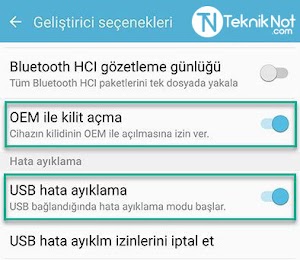
- Geliştirici seçeneklerini açmak için: öncelikle Telefonunuzda Ayarlar / Telefon Hakkında / Yazılım bilgileri kısmına gidin.
- Burada Yapım numarası kısmına 5-6 defa üst üste tıklayın, Taki “artık bir geliştiricisiniz” diyene kadar.
- Daha sonra geri gelip Geliştirici seçeneklerine girin. Burada USB hata ayıklama ve varsa OEM kilit açma özelliklerini aktif yapın.
Kingo Root Apk ile Root Yapma
Adım 1: Yukarıdaki bağlantıdan Kingo ROOT.apk dosyasını indirin telefonunuza atıp yükleyin. Apk dosyalarını bir dosya yöneticisi ile attığınız konuma gidip burada yükle diyerek yükleyebilirsiniz. Apk yüklerken yükleme engellendi diye bir uyarı alırsanız, Ayarlar‘a tıklayın ve açılan pencerede Bilinmeyen kaynakları kapatın.
Adım 2: Kingo ROOT uygulamasını kurduysanız açın. Uygulama tanıtımını geçtikten sonra Karşınıza alt kısımda One click Root butonu gelecektir. Tek yapmanız gereken bu butona tıklamak.
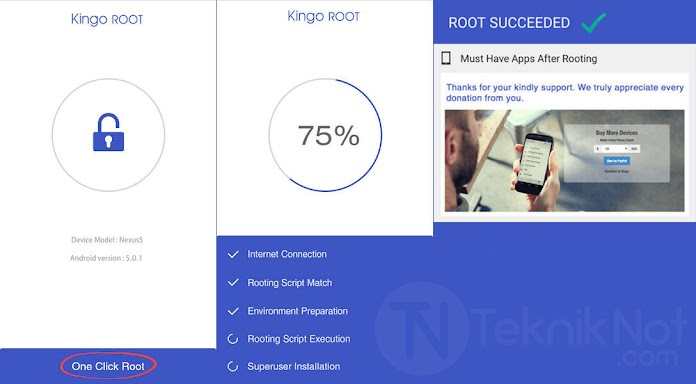
Adım 3: Bu esnada Root denemeleri yapılacaktır. Bazen telefon kedini yeniden başlatabilir. Root işlemi başarılı olursa, ekrana ROOT SUCCEEDED uyarısı gelecektir. Eğer root başarısız olursa ROOT FAILED diye bir mesaj gelir bu durumda yapabileceğiniz başka yöntemleri denemektir.
Kingo ROOT ile Bilgisayarda Root yapma
- Geliştirici seçeneklerini açtıysanız, Kingo ROOT programını açın. Cihazı Medya depolama aygıtı olarak USB’ye USB kablosunu da Bilgisayara bağlayın.
- Telefon ekranına USB hata ayıklamasına izin verilsin mi? diye bir uyarı gelir. Bu bilgisayardan her zaman izin ver kutucuğunu işaretleyip TAMAM butonuna dokunun.
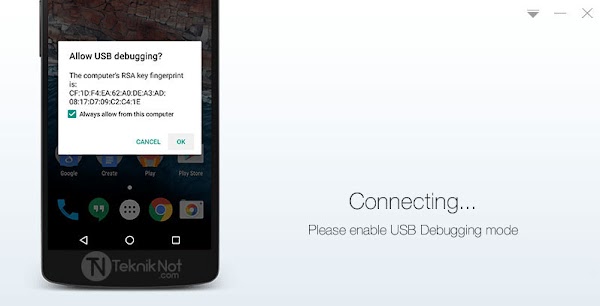
- Bu aşamada bilgisayara sürücü yüklenebilir. Biraz bekledikten sonra ekranda ROOT butonu aktif hale gelir. ROOT butonu gelince de sizde bu butona tıklayarak Root işlemlerini başlatın.
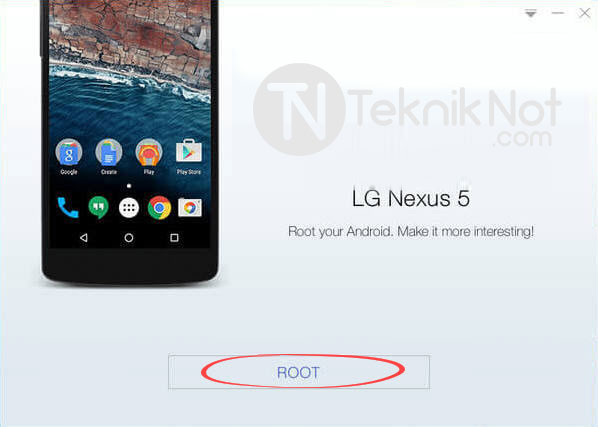
- Root işlemleri esnasında telefonunuz birkaç kez yeniden başlatılabilir. Yeniden başlatma bittikten sonra telefonun kilidini açıp medya depolama seçeneğini açın. Program Root denemelerine devam edecektir.
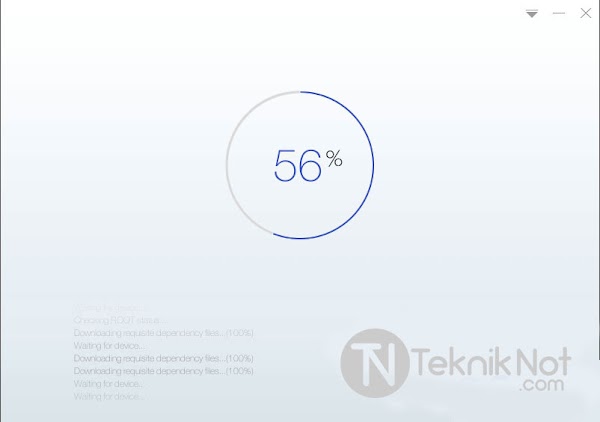
- Root işlemi başarıyla tamamlanırsa ekrana ROOT SUCCEED diye bir mesaj gelir.
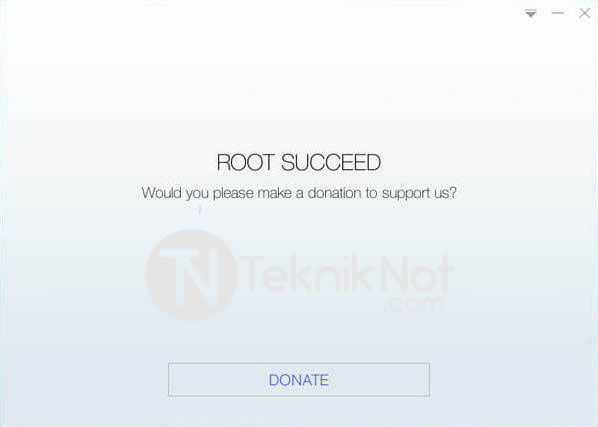
- Eğer root başarısız olursa ROOT FAILED diye bir mesaj gelir bu durumda yapabileceğiniz başka yöntemleri denemektir.
Kingo android root apk, kingo android root indir, telefondan root atma, kingo root hata veriyor, kingo root güncel, root kök indir, kingo root exe, kingo root indir, kingo root windows, kingo root apk, kingo root kullanımı, kingo root güncel





